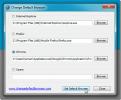Kuinka lisätä ajanjakso kaksoisnapsauttamalla välilyöntiä Windowsissa
Puhelimissa on siisti, nopeasti kirjoittava temppu; Kun osut välilyöntiä kahdesti, piste lisätään automaattisesti. Tämä säästää aikaa, koska sinun ei tarvitse vaihtaa toiseen näppäimistöasetteluun jakson lisäämiseksi. Tämä on OS-temppu ja on saatavana koko järjestelmässä puhelimissa. Voit käyttää sitä tekstiviestien kirjoittamisen tai uuden Facebook-tilan kirjoittamisen yhteydessä. Valitettavasti tämä ominaisuus on rajoitettu suurimmaksi osaksi puhelimiin. Windowsissa et voi lisätä pistettä automaattisesti napsauttamalla välilyöntiä. Hyvä uutinen, voit käyttää AutoHotkey-skriptiä lisätäksesi tämän toiminnon kaikkiin sovelluksiin. Tässä on miten.
Jotta voit käyttää tätä skriptiä, sinulla on oltava asennettuna AutoHotkey. Kopioi ja liitä seuraava tekstitiedostoon ja tallenna se AHK-laajennuksella. Nimeä tiedosto haluamallasi tavalla. Kaksoisnapsauta tiedostoa suorittaaksesi sen.
: *::: {NumpadDot} {tila}
Valitse mikä tahansa sovellus, jonka avulla voit syöttää tekstiä, ja aloita kirjoittaminen. Aina kun napautat välilyöntiä kahdesti nopeasti peräkkäin, tekstiin lisätään piste. Tekstissäsi ei ole ylimääräisiä välilyöntejä jakson ja seuraavan sanan välillä.

Saattaa viedä vähän aikaa tottuaksesi nopeuteen, jolla skripti rekisteröi kaksoisnapautuksen välilyönnillä. Vaikuttaa siltä, että sinun on osuttava välilyöntiin epätavallisen nopeasti, mutta tämä estää sinua lisäämästä ajanjaksoa, jota et aio tehdä.
Komentosarja toimii todella hyvin eikä koskaan ohittanut yhtäkään ajanjaksoa testauksen aikana. Se toimii Google Chromessa WordPressin, Muistiossa ja MS Wordissa. Se toimi myös Cortana-hakupalkin sisällä Windows 10: ssä. On epätodennäköistä, että löydät sovelluksen, jossa skripti ei toimi.
Jos pidät komentosarjasta, voit siirtää sen Käynnistys-kansioon, jotta se suoritetaan automaattisesti aina, kun käynnistät järjestelmän.
Lataa AutoHotkey
Haku
Uusimmat Viestit
Jaa ja liitä / yhdistä suuri tiedosto VY-Splitterillä
Joten sinulla on tiedosto, jonka koko on 900 Mt, miten poltat sen (...
Muunna Windows 7 Ubuntu 11.04 Natty Narwhal -sovellukseen
Joidenkin Linux-käyttäjien on vaikea sopeutua Windowsin käyttöjärje...
Muuta helposti oletusselainta (kannettava tai asennettu) Windowsissa
Vaikka selaimet, kuten Firefox ja Google Chrome, pyytävät käyttäjiä...